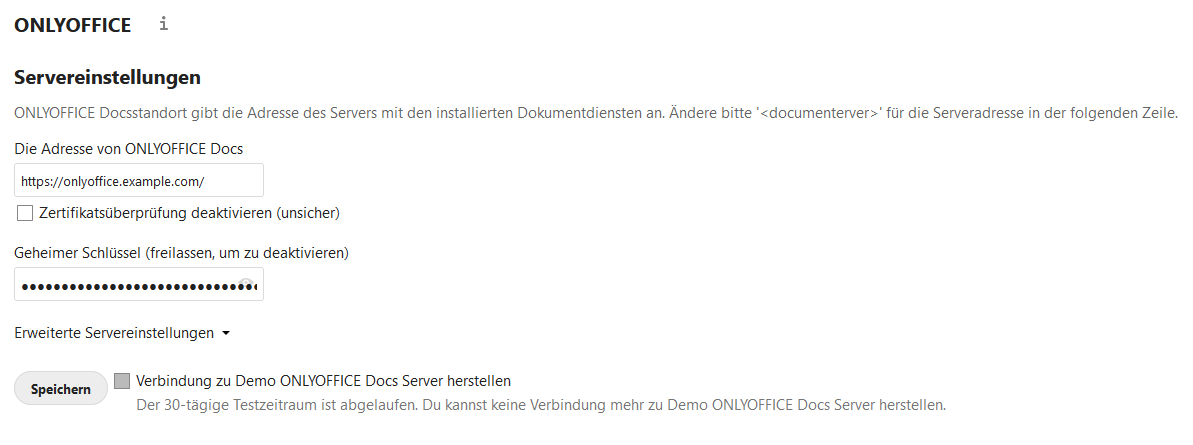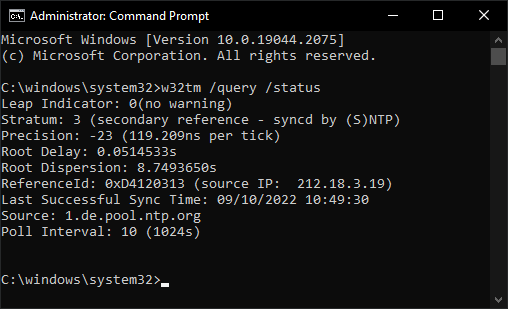OnePlus Smartphone tauch nicht in Fastboot Mode auf
Nach dem Flashen meines OnePlus 7 mit LineageOS, habe ich mich nach mehreren Monaten dazu entschlossen, zurück zur Stock ROM zu wechseln. Dabei bin ich schon früh auf ein Problem gestoßen, welches mich einige Zeit beschäftigt hat. Damit das Smartphone neu geflasht werden kann, muss sich dieses im Fastboot Mode befinden. Allerdings tauchte das Handy nicht auf, wenn über ADB die angeschlossenen fastboot Geräte abgefragt worden sind.
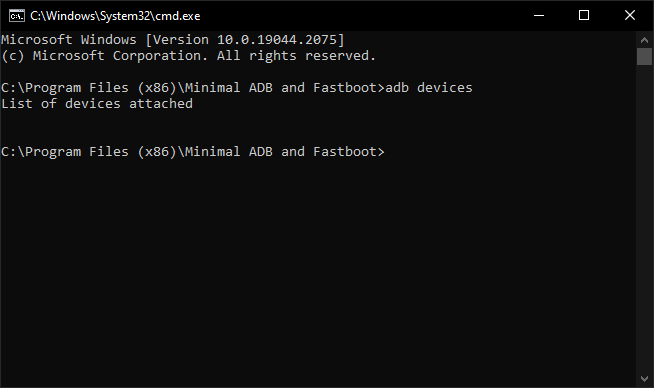
Um das Problem zu lösen, wird die Überprüfung der Treibersignatur unter Windows deaktiviert:
- Installiere die OnePlus Treiber, welche mit zusammen mit dem Smartphone ausgeliefert werden.
Die Treiber werden in der Regel in einem weiteren Laufwerk zur Verfügung gestellt, wenn das OnePlus-Smartphone an den PC angeschlossen wird. Allerdings passiert das nicht, wenn das Smartphone mit einer Custom Rom geflasht worden ist. Aus diesem Grund musste ich die Treiber auch nachträglich suchen/installieren. - Meine installierten OnePlus Treiber für OnePlus 7 und evtl. auch andere Geräte stelle ich hier zur Verfügung: Download
Sollte der Treiber nicht funktionieren, gibt es weitere Quellen im Internet. - Die heruntergeladene Datei entpacken und das Setup ausführen.
- Nach der Installation finden sich die installierten Dateien unter: C:\Program Files (x86)\OnePlus USB Drivers
- Das Smartphone taucht im Gerätemanager allerdings immer noch als Geräte auf, welches keine Treiber installiert hat.
- Um die Treibersignatur zu deaktivieren, muss Windows neu gestartet werden:
- Öffne die Windows-Einstellungen.
- Klicke auf die Kategorie "Update und Sicherheit".
- Wählen Sie in der Leiste links "Wiederherstellung".
- Gehe dann unter "Erweiterter Start" auf "Jetzt neu starten". - Wenn das System neu gestartet ist, unter "Problembehandlung" → "Erweiterte Startoptionen" -> "Neustart" auswählen.
Jetzt erscheint ein Menü, in welchem unter Punkt sieben "Erzwingen der Treibersignatur deaktivieren." ausgewählt werden kann. - Windows startet nun erneut neu. Und die Treiber können jetzt installiert werden:
- Öffne den Gerätemanager. (Windows + X und wähle den Gerätemanager aus)
- Das Smartphone sollte sich jetzt im Fastboot Modus befinden, oder in diesen gestartet werden.
- Wähle das Smartphone im Gerätemanager aus. Wahrscheinlich wird es als Android-Gerät mit einem gelben Warndreieck angezeigt.
- Wähle das Gerät mit der rechten Maustaste aus. "Treiber aktualisieren" → "Computer durchsuchen"
- Nun den Ordnerpfad von der Installation angeben "C:\Program Files (x86)\OnePlus USB Drivers" und auf "Weiter" klicken.
- Der Treiber wurde nun für das Smartphone installiert - Das Gerät wird jetzt unter den angeschlossenen Fastboot Geräten angezeigt werden.
Quellen:
- https://forum.xda-developers.com/t/guide-fix-device-not-showing-up-in-fastboot-mode-windows-10-11.4194491/
- https://forum.xda-developers.com/t/rom-stock-fastboot-op7-stock-fastboot-roms-for-oneplus-7.3937478/
- https://support.microsoft.com/de-de/windows/erweiterte-startoptionen-einschließlich-abgesicherter-modus-b90e7808-80b5-a291-d4b8-1a1af602b617